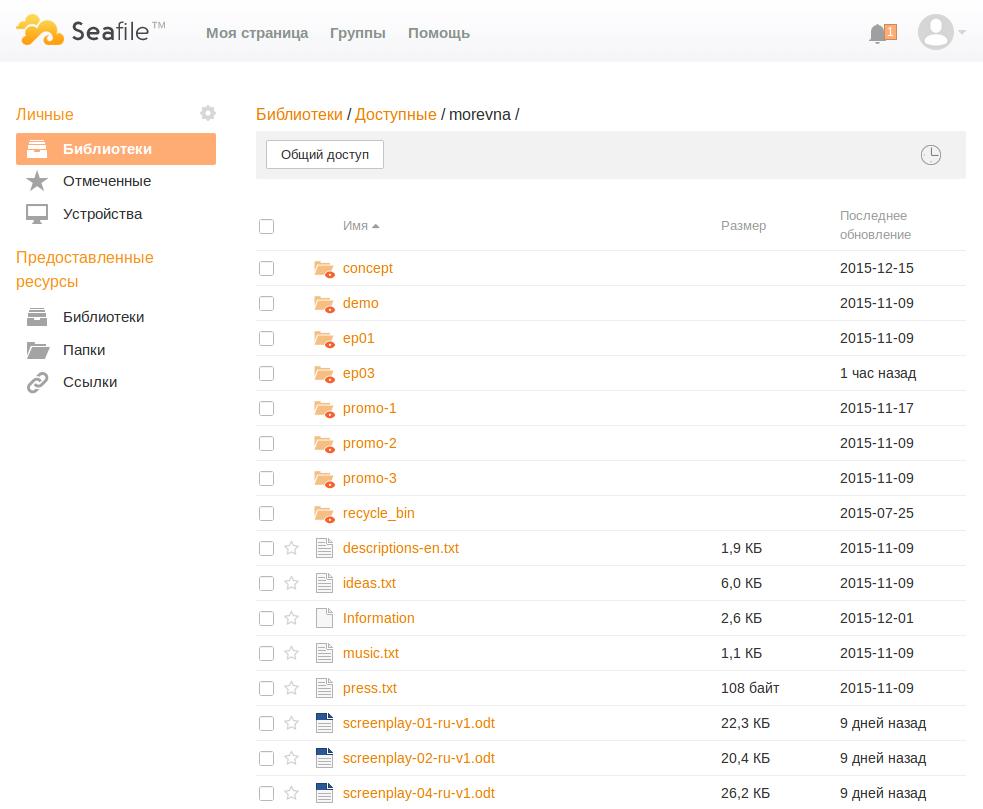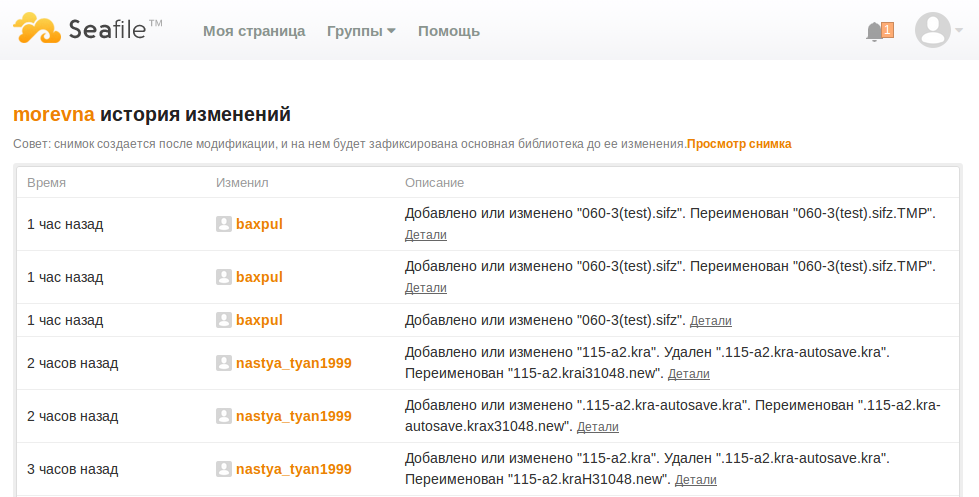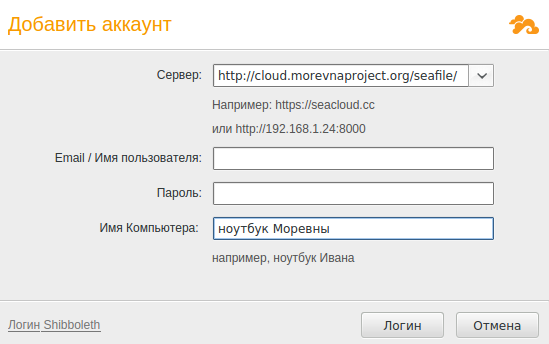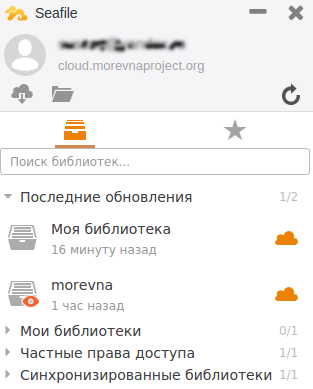Доступ через браузер
Для доступа к файлам откройте адрес http://cloud.morevnaproject.org/seafile/ и введите данные своей учётной записи.
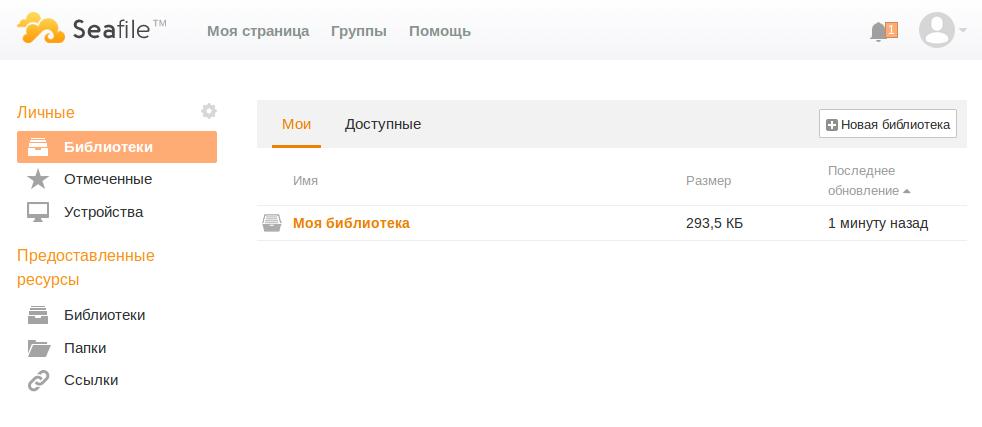 После входа в систему, щёлкните на вкладке “Доступные” и выберите библиотеку “morevna”. После этого появится список рабочих файлов.
После входа в систему, щёлкните на вкладке “Доступные” и выберите библиотеку “morevna”. После этого появится список рабочих файлов.
Вы можете:
- Просматривать/скачивать отдельные файлы.
- Скачивать несколько файлов и целые каталоги (в виде ZIP-архивов).
- Следить за появлением новых файлов на странице истории.
- Изменять настройки своего аккаунта (пароль, язык интерфейса и пр.)
Автоматическая синхронизация с локальной папкой
Вы можете сделать так, чтобы рабочие файлы автоматически синхронизировались с папкой на вашем локальном жёстком диске. В этом случае вам не придётся следить за появлением новых файлов и скачивать их вручную после каждого обновления. Для этого выполните следующие действия:
1. Скачайте и установите клиент Seafile.
2. Запустите клиент и укажите следующие параметры доступа к серверу:
- Сервер: http://cloud.morevnaproject.org/seafile/
- Email / Имя пользователя: ВАШ EMAIL, К КОТОРОМУ ПРИВЯЗАН АККАУНТ
- Пароль: ВАШ ПАРОЛЬ
- Имя компьютера: ЛЮБОЕ
3. После соединения появится главное окно программы. В главном окне раскройте список “Последние обновления”, щёлкните правой кнопкой на библиотеке “morevna” и выберите “Синхронизировать эту библиотеку”.
4. Укажите папку, в которую будут синхронизироваться данные. Например, если указать “C:\Seafile”, то данные будут доступны по адресу “C:\Seafile\morevna”.